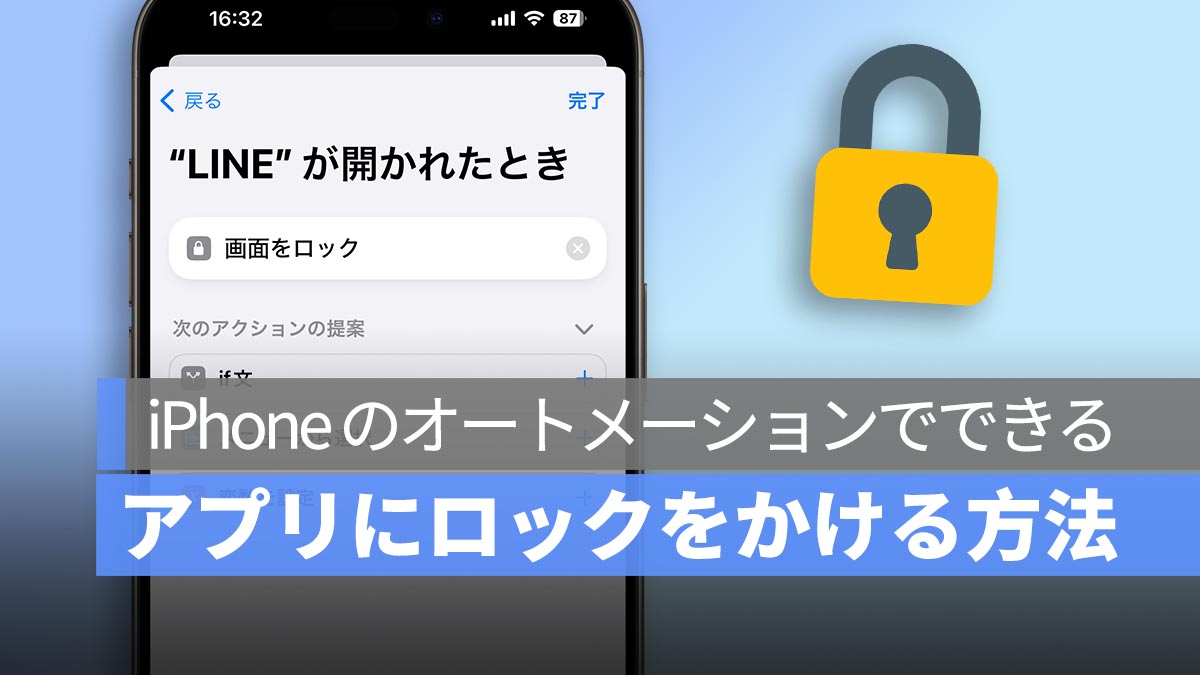
皆さんは、iPhone のアプリを開くときに Face ID、Touch ID、またはパスワードを入力して認証するよう求められることがあると思います。しかし、ロックしたいアプリにこの機能が提供されていない場合、iPhone のアプリにロックをかける方法はあるのでしょうか?または、iPhone のアプリにパスワードをかける方法はあるのでしょうか?
今日は、すべての iPhone アプリに対してロックをかけ、開くときにパスワード、Face ID、または Touch ID による認証を要求する便利な小技をご紹介します。
更に面白いコンテンツを観たい人は、Instagram @applealmondjp と Twitter X @Applealmond1 をフォローしてください!
ショートカット「ロック画面」アクションを使って iPhone のアプリにロックをかける
今回紹介する iPhone アプリのロック方法は、ショートカットの自動化機能にある「ロック画面」アクションを使用します。具体的には、特定のアプリを開くと、このショートカット自動化がトリガーされ、iPhone のロック画面が表示される仕組みです。このとき、iPhone のロック画面を解除しないとアプリを開けなくなります。
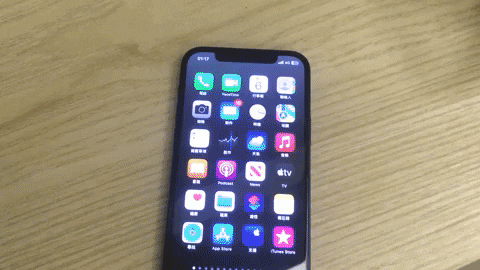
iPhoneアプリをロックするためのシステム要件
始める前に知っておくべきことが2つあります。
- システムは iOS 16.4 以降である必要があります。
- ロック画面にはパスワード、Face ID、または Touch ID が設定されている必要があります。
iPhone アプリのロック設定手順
それでは、iPhoneのショートカット自動化の「ロック画面」アクションを使って、パスワードでロックする方法を見ていきましょう。
第一步:オートメーションを設定
まず、ショートカットアプリを開き、新しいオートメーションを追加します。
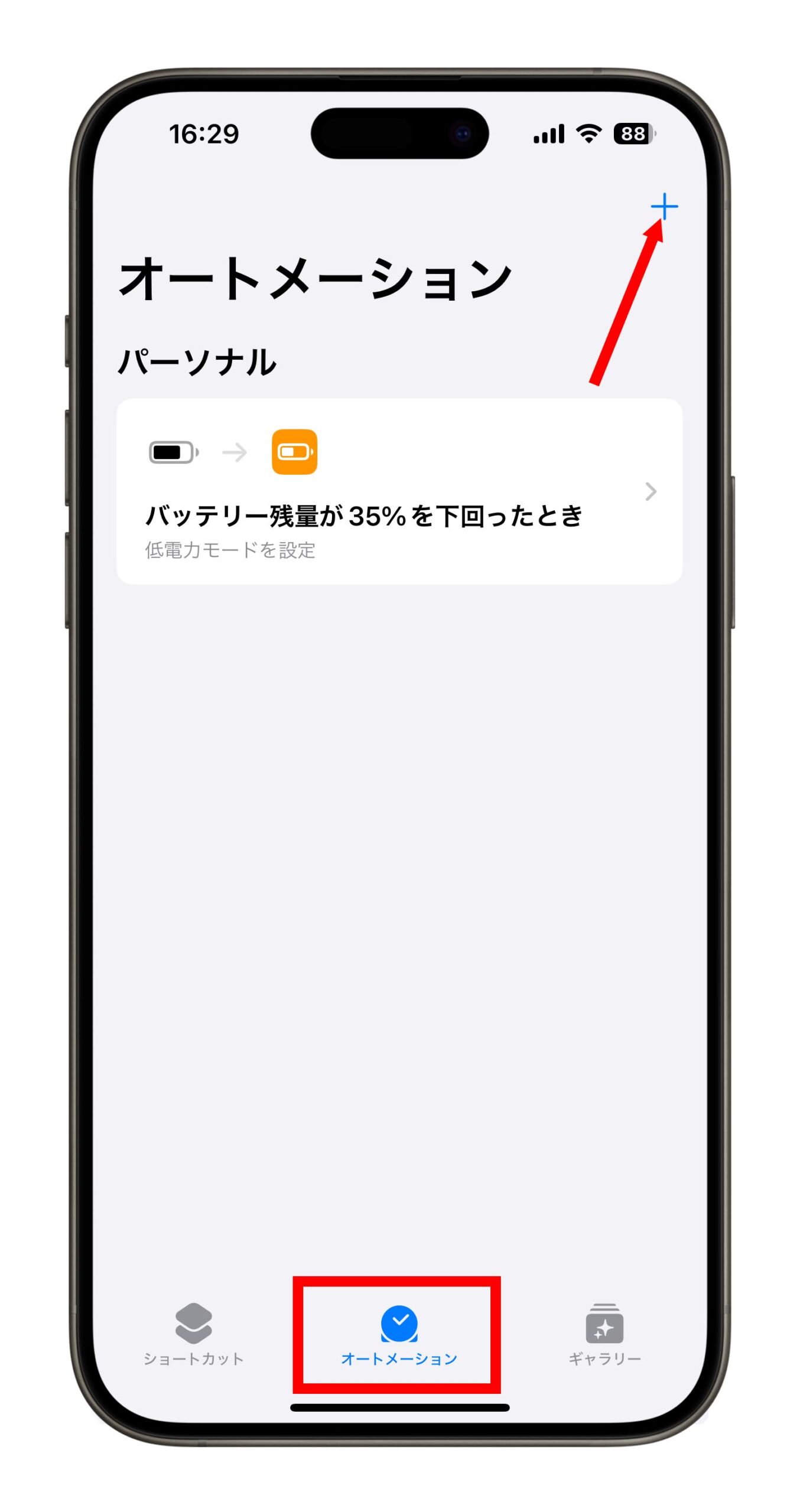
トリガー項目として「アプリ」を選択し、特定のアプリが開かれたときにこのオートメーションを実行するように設定します。
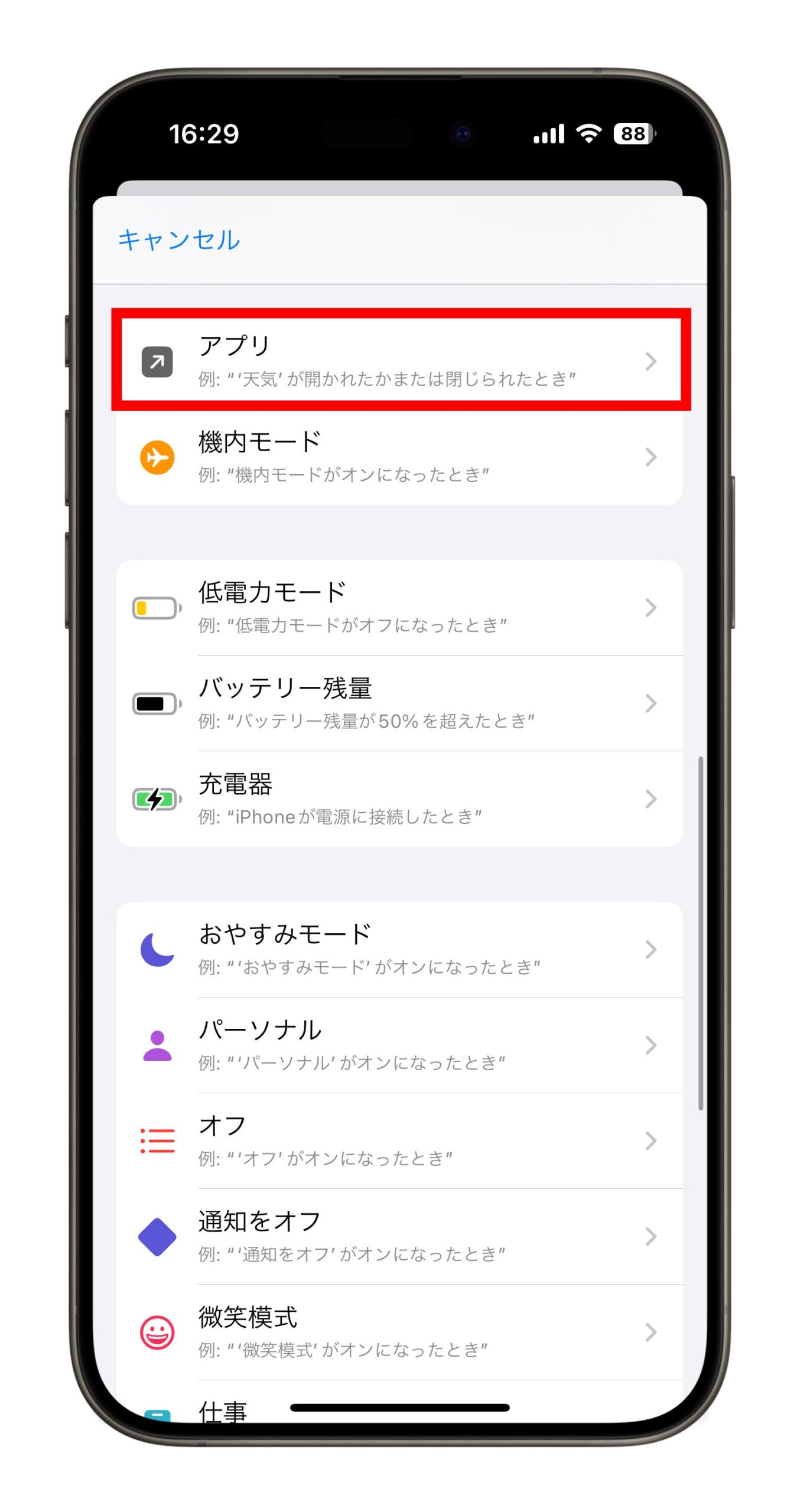
第二步:ロックしたいアプリを選択
次に、ロックしたいアプリを選びます。複数のアプリを一度に選択することも可能です。
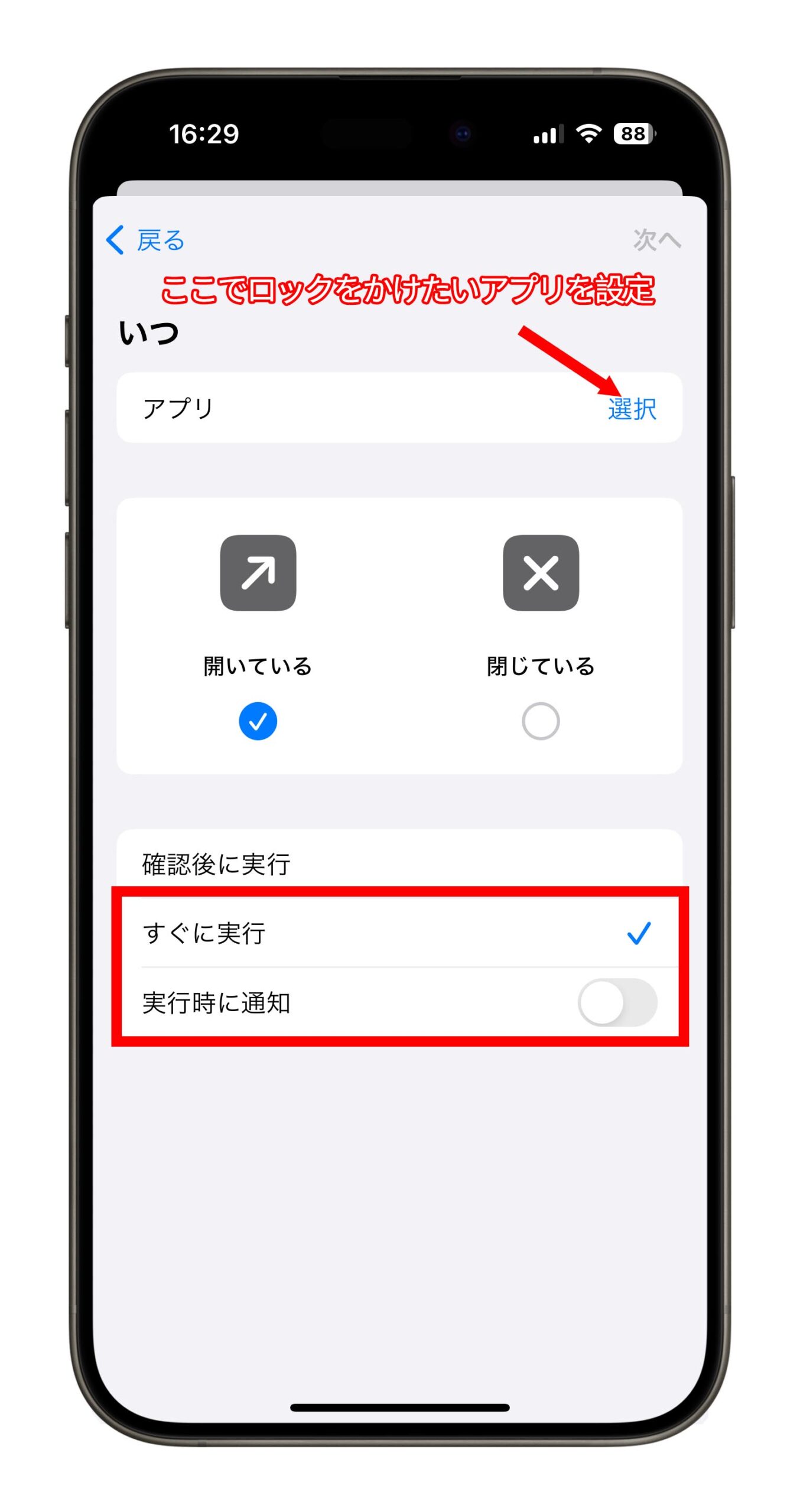
そして「すぐに実行」を選択して、「実行時に通知」をオフします。
ここの設定が完了したら、右上の「次へ」をタップして次の設定に進みます。
第三步:「ロック画面」アクションを設定
次に、オートメーションに実行するアクションを追加します。「新規の空のオートメーション」をタップして、アクションを追加します。
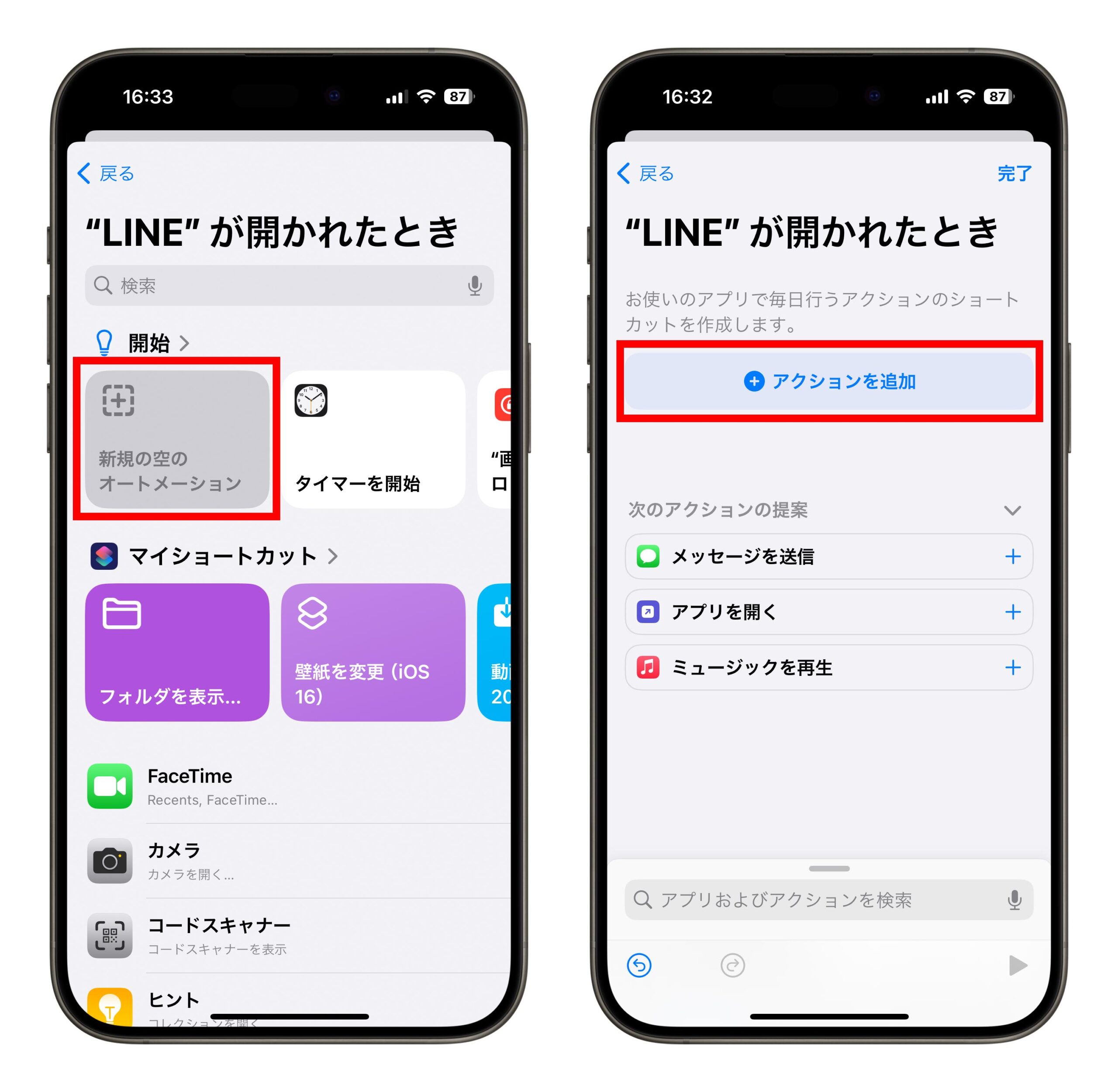
「画面をロック」アクションを検索して、オートメーションに追加し、「完了」をタップします。
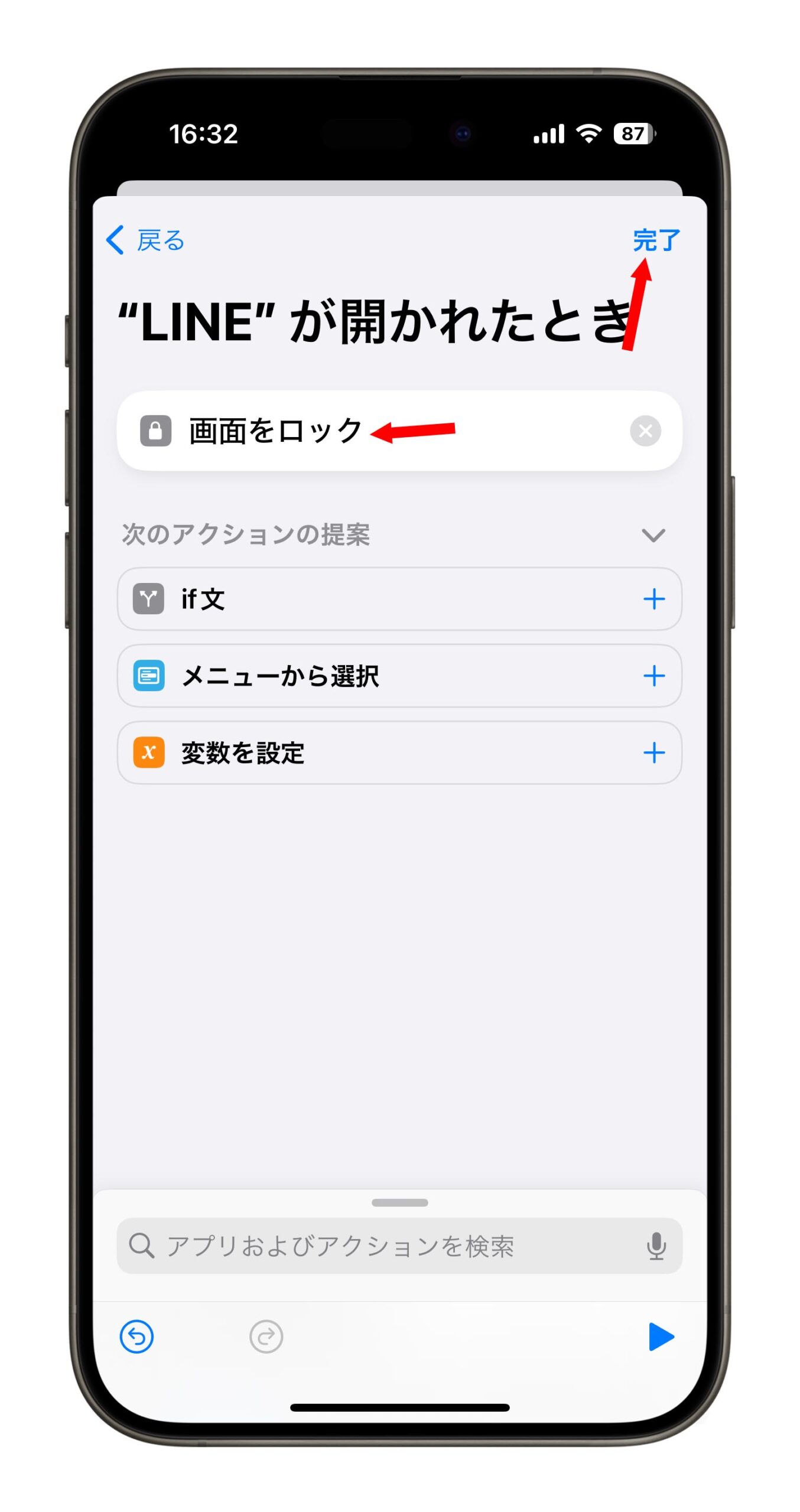
これで iPhone アプリのパスワードロック設定を完了します。
ロックされたiPhoneアプリを開くときに求められる解除方法
設定が完了すると、指定したアプリを開くたびにロック画面が表示され、パスワード、Face ID、または Touch ID を使ってロック画面を解除しないとアプリを使用できなくなります。
iPhone アプリにロックをかける方法:まとめ
この方法は、他人に見せたくない内容(写真、LINEのメッセージ、メモなど)がある場合に役立ちます。ただし、ロック画面のパスワードを知っている人や、Face ID や Touch ID が設定されている場合、この方法は効果がありません。
もし、一時的にこのオートメーションをオフにしたい場合は、ショートカットアプリから自動化を一時的に無効にすることもできます。これにより、自分が使用する際にロック画面が表示されるのを避けることができます。
更に面白いコンテンツを観たい人は、Instagram @applealmondjp と Twitter X @Applealmond1 をフォローしてください!
もっと読む
